Comment supprimer 'LAG' sur un ordinateur Windows 11 pour améliorer les performances ?

Si vous vous demandez comment supprimer LAG de mon ordinateur Windows 11 ? Eh bien, dans cet article, nous vous expliquerons le processus en détail, mais rapidement, afin que vous puissiez grandement améliorer les performances de votre PC.
Quelles sont les raisons pour lesquelles un ordinateur sous Windows 11 a un LAG ?
Les causes sont vraiment variées, et dans de nombreux cas, ce LAG peut être dû à l'accumulation de fichiers indésirables ou inutiles dans le système , c'est pourquoi il est recommandé de les éliminer au moins une fois tous les deux mois.
D'un autre côté, il se peut que trop de programmes soient chargés au démarrage du système , ce qui fait planter l'ordinateur et ne fonctionne pas correctement. Dans ces cas, il est préférable de désactiver ces programmes pour ne les ouvrir que lorsque nous en avons besoin.
Comment supprimer LAG du PC Windows 11 ?
Éliminer LAG de Windows 11 peut être fait rapidement en suivant les méthodes que nous mentionnerons ci-dessous.
Suppression des fichiers temporaires
L'un des premiers moyens de réduire un peu le LAG de notre ordinateur Windows 11 consiste à supprimer les fichiers système temporaires . Qui sont généralement créés pour enregistrer des données sur ce qui se passe sur l'appareil. Cela inclut l'installation du programme, la journalisation des erreurs et les sauvegardes des actions de l'utilisateur. Pour autant, le dossier des fichiers temporaires est masqué, ceci pour empêcher les utilisateurs n'ayant pas beaucoup de connaissances en la matière d'y accéder ou de s'en servir pour enregistrer d'autres types de fichiers.
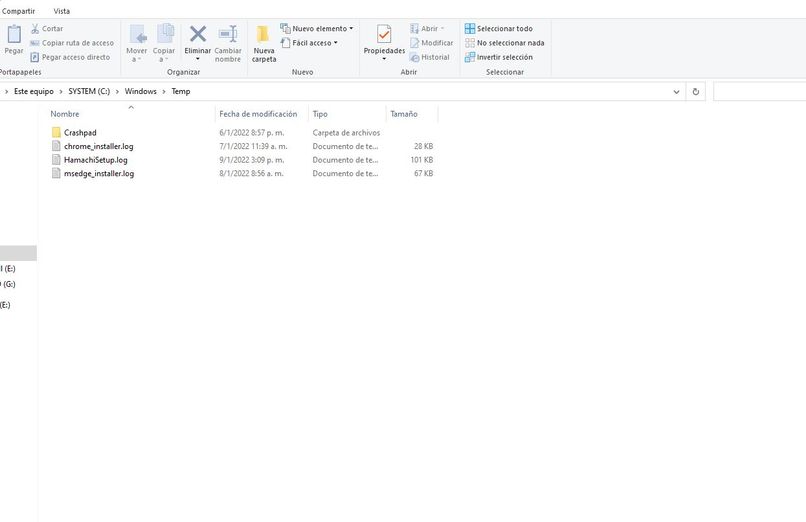
Dans notre cas, ce que nous devrons faire en premier, c'est faire la combinaison de touches Windows + R . la touche Windows est à droite de la touche Ctrl, en faisant cette combinaison une petite fenêtre s'ouvrira dans laquelle nous devrons écrire le mot 'temp' et appuyer sur Entrée. Il est important de mentionner que ces fichiers peuvent également être des restes de programmes récemment supprimés , vous ne devez donc pas vous soucier de les supprimer.
Cela ouvrira le dossier temporaire où tout ce que nous avons à faire est de sélectionner tous les fichiers et de cliquer avec le bouton droit pour utiliser l'option de suppression. En faisant cela, on vous demandera probablement si vous êtes sûr de ce que nous devrions nous donner. Ensuite, si c'est le cas qu'il n'est pas possible de supprimer certains fichiers alors vous allez devoir les laisser sans les supprimer. En effet, ces fichiers sont utilisés par le système et ne peuvent donc pas être supprimés pour le moment.
Vide la poubelle de recyclage
Une autre façon d'améliorer les performances du système consiste à supprimer des fichiers dans la corbeille. Ceci est extrêmement utile, surtout si nous venons de supprimer les fichiers temporaires de Windows, car ils atteignent d'abord la corbeille.

Pour ce faire, vous n'aurez qu'à vous rendre sur le bureau, une fois là-bas, recherchez l'icône de la corbeille et ouvrez-la. Une fois à l'intérieur, vous verrez tous les fichiers supprimés, donc si vous voulez récupérer l'un d'entre eux, c'est le moment. Si vous ne voulez pas le faire, vous devrez vous rendre en haut du dossier où apparaît l'option de vider la corbeille, vous devez appuyer dessus puis accepter.
Avec cela , les fichiers seront définitivement supprimés , il convient de noter que cela peut être fait plus rapidement si vous faites un clic droit sur l'icône de la corbeille, puis cliquez sur "vider" dans le menu qui s'affiche.
Désactivez les applications que vous n'utilisez pas
Pour cette autre méthode, nous devrons désactiver les applications qui démarrent avec le système et qui ne sont pas nécessaires à vos besoins. Cela peut être fait rapidement en ouvrant le gestionnaire de tâches, qui peut être ouvert en cliquant avec le bouton droit sur la barre des tâches, puis en ouvrant l'option du gestionnaire de tâches.
Faire cela ouvrira une fenêtre dans laquelle nous aurons de nombreuses options, mais celle qui nous intéresse est celle qui dit «commencer». En cliquant sur cette fenêtre, nous verrons une liste de toutes les applications qui fonctionnent avec le système et que nous pouvons désactiver une par une simplement en les marquant puis en cliquant sur désactiver.
Que faire si votre ordinateur Windows 11 continue à être à la traîne ?
Si après toutes ces étapes vous remarquez toujours que le système est lent , c'est peut - être parce que votre ordinateur ne répond pas à la configuration requise pour exécuter Windows 11 . Il est donc nécessaire de faire une configuration plus approfondie pour améliorer les performances du système.
La première étape consiste à ouvrir le menu Démarrer et rechercher la configuration du système , cela ouvrira le menu de configuration où nous devrons descendre jusqu'à ce que nous trouvions l'icône "à propos" dans laquelle nous devons entrer.
Dans cette section, les informations de notre ordinateur apparaîtront, indiquant la quantité de mémoire dont nous disposons et le type de système installé. Dans notre cas, nous devons nous concentrer sur l'option des paramètres système avancés, en cliquant dessus, une nouvelle fenêtre s'ouvrira. Dans cette fenêtre, la première option sera performance , où nous devrons cliquer sur configuration.

Enfin nous aurons deux options, d'une part, vous pouvez sélectionner la box qui est préconfigurée pour les meilleures performances . Il faut savoir que cela donnera une esthétique très différente au système, donc c'est peut-être quelque chose que vous n'aimez pas trop. Dans ce cas, après avoir coché la case, vous devez cliquer sur Appliquer pour enregistrer les modifications.
D'autre part, pour maintenir un peu l'esthétique du système , ce que vous devriez faire est de regarder les options que le menu nous propose. Pour avoir de meilleures performances, ce que nous devrons faire est de désactiver toutes les options liées au lissage des fenêtres et aux ombres ou icônes des fenêtres, puis nous devons cliquer sur appliquer.
Laisser un commentaire

Cela peut t´intéresser...